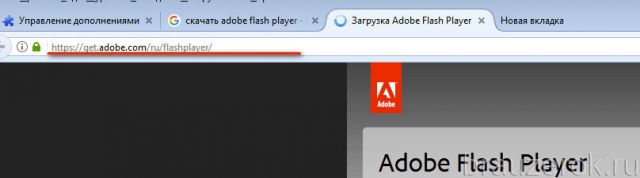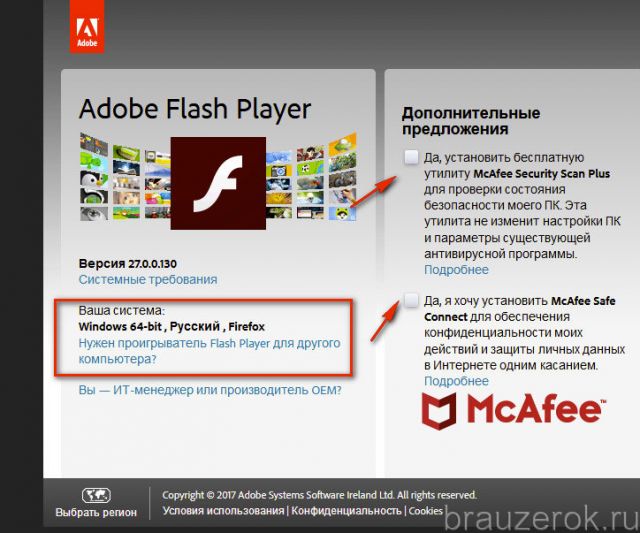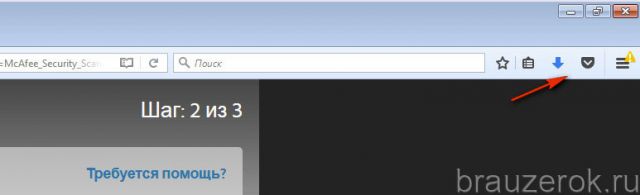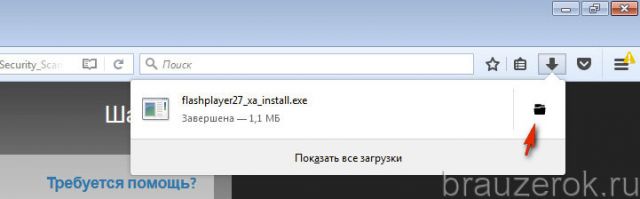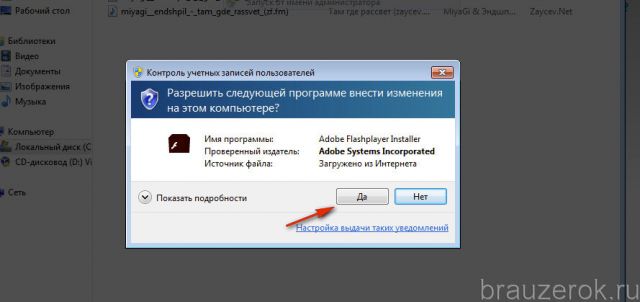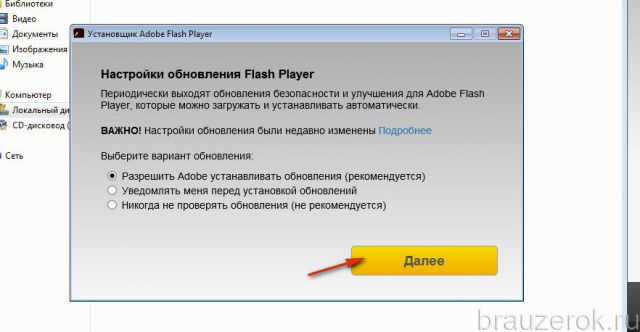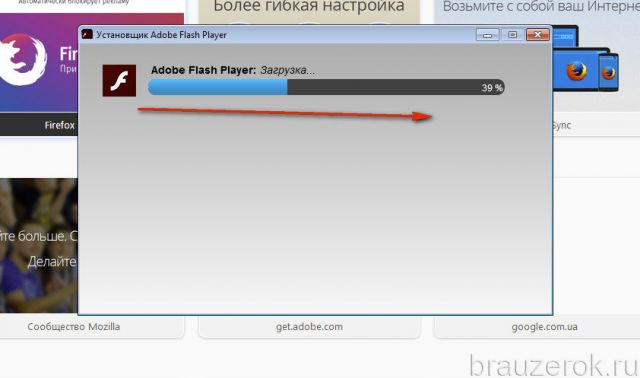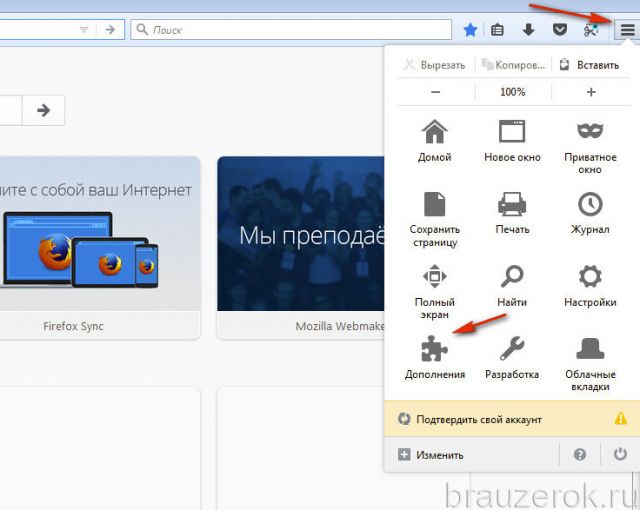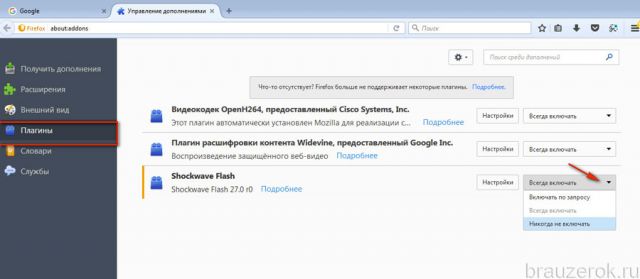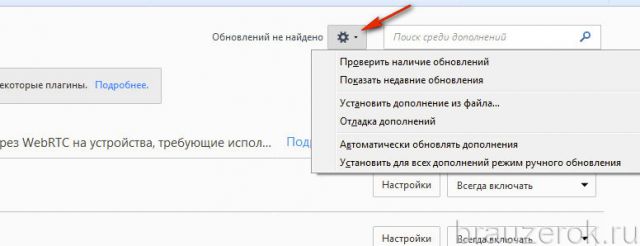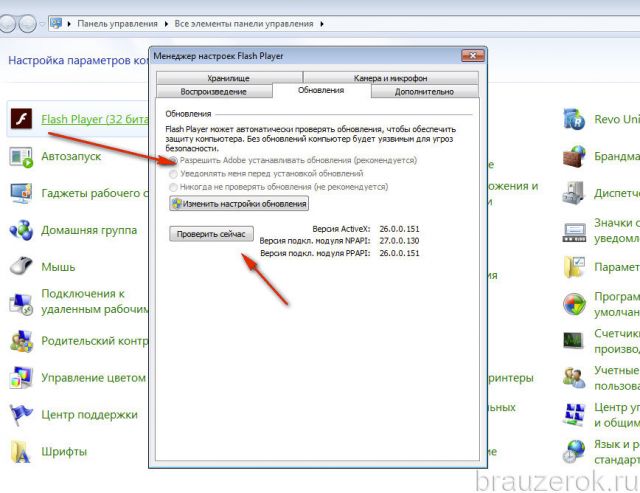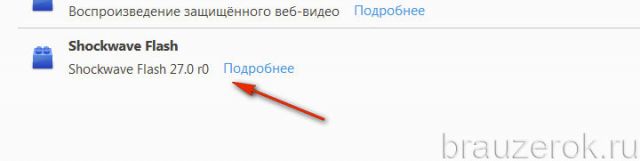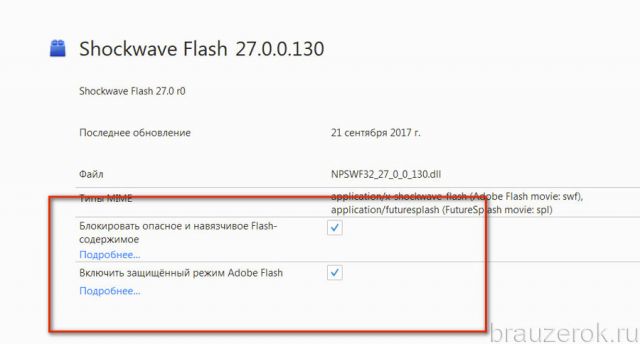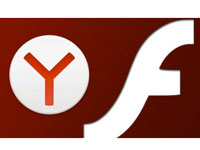Если при попытке воспроизвести видео возникает ошибка «Для отображения этого содержимого требуется плагин» в Firefox, нужно установить плагин Flash для Mozilla или же, если он подключен, проверить его настройки. Также этот апплет требуется в Мозиле не только для просмотра видео, но и для запуска браузерных игр, отображения анимационных баннеров и различных интерактивных элементов на веб-страницах.
До недавнего времени подобное уведомление отображалось и при отсутствии плагина Java. Но, начиная с 52 версии, FF больше не поддерживает его, а также другие NPAPI модули (Silverlight, Adobe Acrobat). Их функционал обеспечивается в веб-обозревателе другими программными решениями.
Эта статья поможет вам добавить в Фаерфокс недостающий плагин для видео, а также расскажет, какой режим его работы необходимо задать.
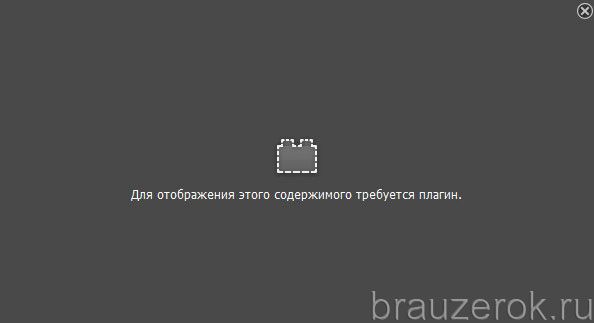
Установка
1. В Firefox откройте офсайт плагина — https://get.adobe.com/ru/flashplayer/.
2. Убедитесь в том, что в первом блоке отображена конфигурация вашего ПК (браузер и система).
3. В следующем блоке щелчком мыши снимите галочки, чтобы вместе с плагином в систему не установились дополнительные программы.
4. Нажмите кнопку «Установить… ».
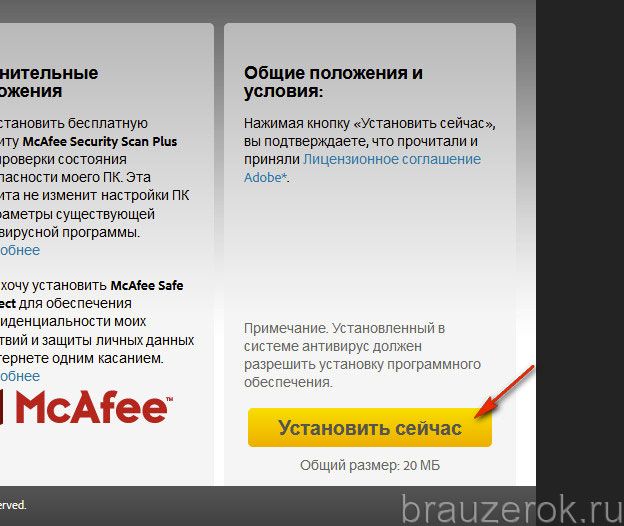
5. По завершении закачки вверху справа клацните иконку «стрелочка вниз».
6. В выпавшем окне щёлкните значок «папка».
7. Кликните правой кнопкой по инсталлятору. Выберите в меню «Запуск от имени администратора… ».
8. Разрешите доступ установщику: нажмите «Да».
9. При необходимости измените режим обновления плагина. Клацните «Далее».
10. Дождитесь окончания установки.
11. Перезапустите браузер.
Отладка плагина
Если Flash установлен в Firefox, но не работает, попробуйте выполнить следующие действия:
1. Нажмите кнопку «Меню» (значок «три полоски» слева вверху).
2. В панели выберите «Дополнения».
3. В строке плагина проверьте надстройку запуска. Оптимальное значение при частом воспроизведении медиаконтента на веб-страницах — «Всегда включать».
Выполните обновление Flash:
На вкладке дополнений клацните иконку «шестерёнка». В списке выберите «Проверить наличие обновлений».
Или загрузите апдейт через Панель управления Windows:
1. Откройте: «Пуск» → «Панель управления».
2. Щёлкните иконку «Flash Player… ».
3. Во вкладке «Обновления» клацните «Проверить сейчас».
Попробуйте отключить фильтры дополнения:
1. На страничке «Дополнения», в блоке «Shockwave Flash», кликните «Подробнее».
2. В опциях «Блокировать опасное… », «Включить защищённый режим… » уберите «галочки».
Если отображается ошибка после установки соответствующих настроек в Firefox, удалите Flash из системы, скачайте с офсайта его новую версию и заново установите. Дополнительно проверьте сетевые правила в фаерволе: разрешены ли сетевые подключения плагину Flash.
Видео по теме: